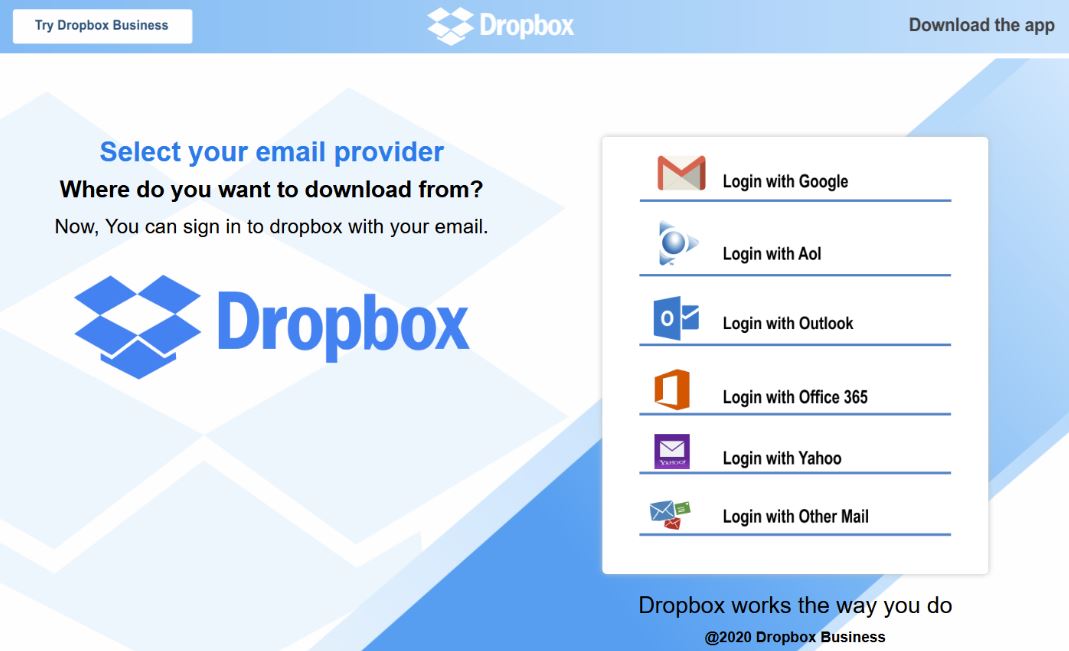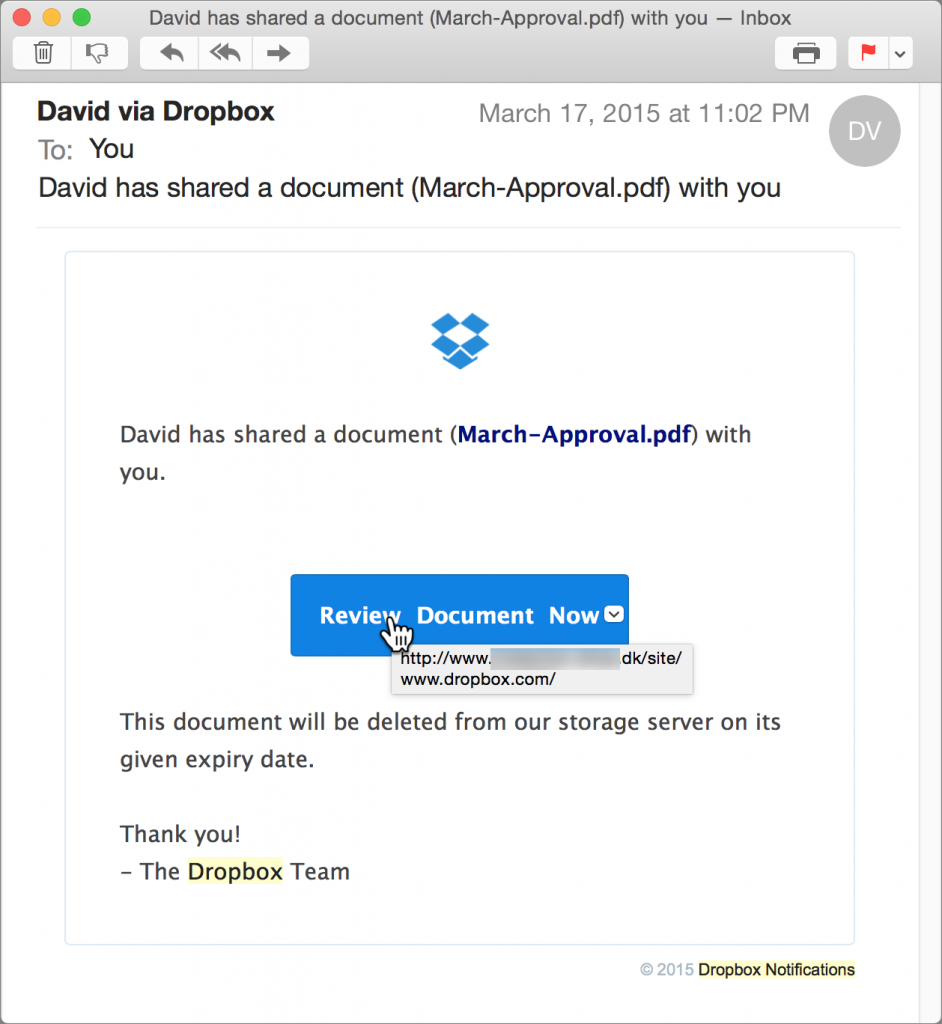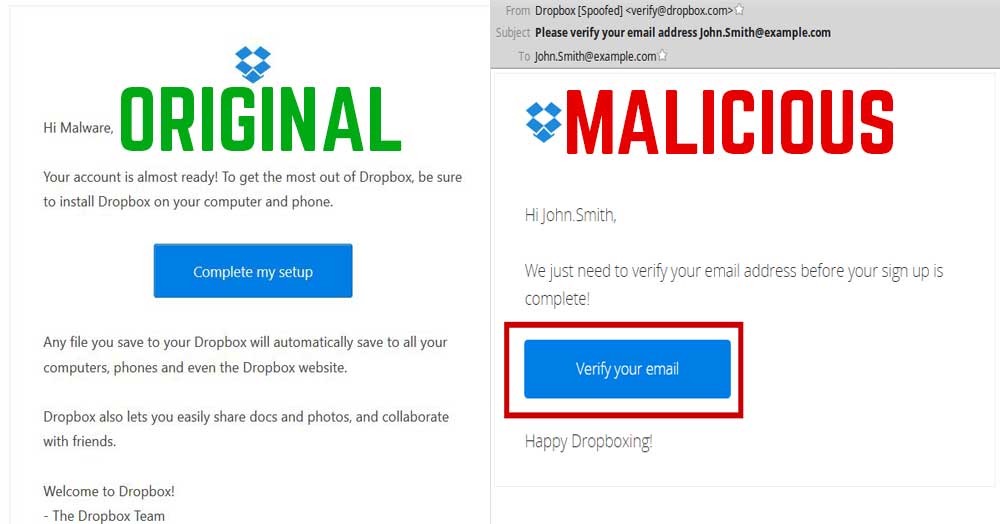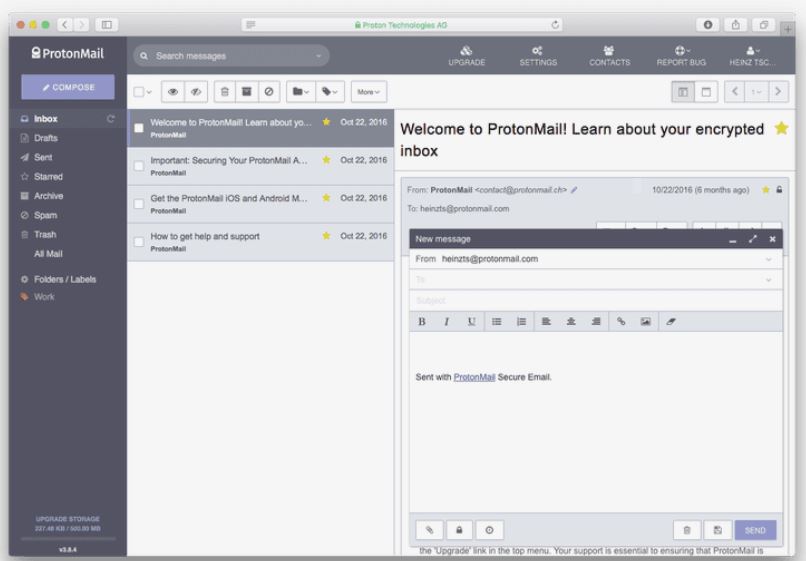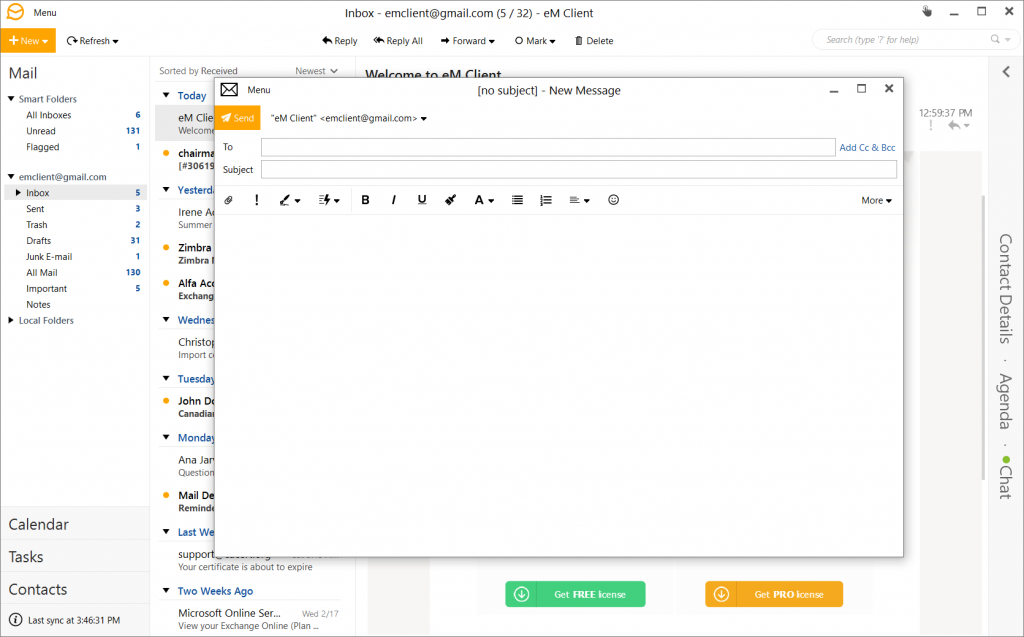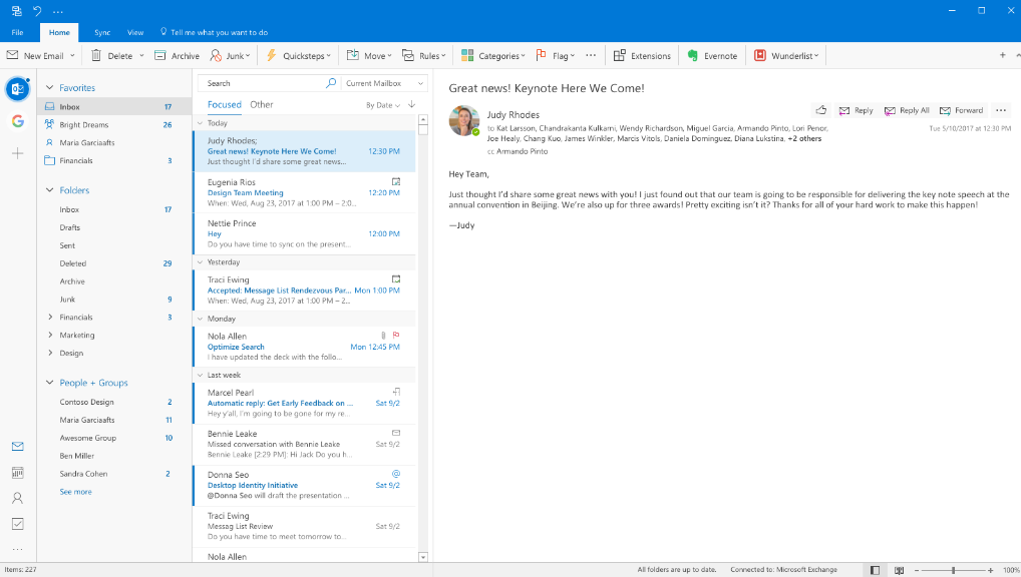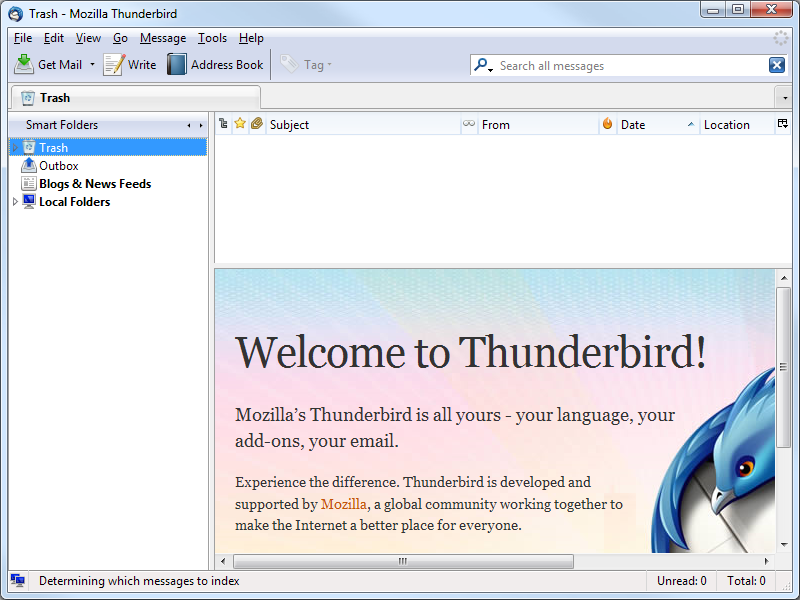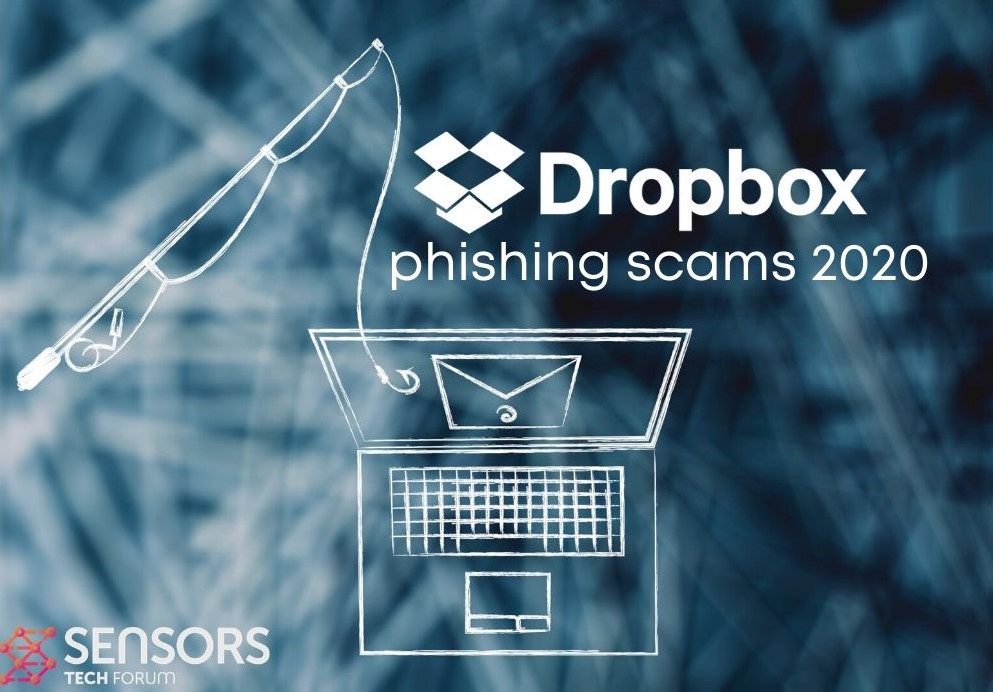 Denne artikel er blevet oprettet for at hjælpe dig ved at forklare, hvad der præcist Dropbox phishing e-mails, og hvordan du kan blokere dem helt fra din computer.
Denne artikel er blevet oprettet for at hjælpe dig ved at forklare, hvad der præcist Dropbox phishing e-mails, og hvordan du kan blokere dem helt fra din computer.
Ny form for e-mail-spam-meddelelser er blevet identificeret, forbundet med budskaber, der ligner forskellige velrenommerede virksomheder. En af disse virksomheder er, Dropbox, som ofte er involveret i phishing e-mails, der bruger det navn for at få ofrene til at klikke på mistænkelige e-mails for at blive smittet via Dropbox malware. Ud over dette, Dropbox e-mails kan ikke alle være falsk, og de fleste af dem kan også føre dig til den faktiske Dropbox hjemmeside hvor de fleste ofre normalt downloade infektion filer af forskellig malware. I denne artikel vil vi forklare mere om, hvordan man kan identificere original fra falske Dropbox e-mails og lære at blokere falske dem direkte på din e-mail-adresse.

Trussel Summary
| Navn | Dropbox Malware |
| Type | Dropbox E-mail-trusler |
| Kort beskrivelse | Har til formål at phish efter oplysninger ved at føre offeret til falske websteder eller direkte inficere computere med malware via JavaScript eller infektion filer. |
| Symptomer | E-mails fra Dropbox, der ikke fører til den faktiske Dropbox domæne eller forårsage browser omdirigeringer eller downloades filer. |
| Distributionsmetode | Spam e-mails, Vedhæftede filer, eksekverbare filer, JavaScript |
| Værktøj Detection |
Se, om dit system er blevet påvirket af malware
Hent
Værktøj til fjernelse af malware
|
Brugererfaring | Tilmeld dig vores forum at diskutere Dropbox Malware. |
Juli 2020 Ny Dropbox phishing-scam-kampagne
Dropbox phishing-scams fortsætter selv ind Juli 2020 når en ny kampagne er fundet af sikkerhedseksperter. Dette er en bulkkampagne, der er målrettet mod alle internetbrugere — både eksisterende kunder og potentielle brugere kan modtage meddelelserne.
Phishing-meddelelserne kan også leveres via hjemmesider, de kan være af flere hovedtyper:
- Phishing-landingssider — Når de klikkes på, vil de besøgende blive omdirigeret til beskeden.
- Browser Hijacker Pages — Hvis browserkaptere er installeret i en webbrowser, vil de pege på en specielt designet side, der er adgang til via en speciel URL, der er programmeret i dem.
- Hackede sider — Kriminelle kan kapre legitime websteder og indsætte links til underretningssiderne.
- Sociale netværk — Indlæg, der indeholder links, kan føre til meddelelsessiderne. Indholdet kan også sendes i gruppe- og private beskeder.
Dropbox-phishing-e-mails fører til en login portal side det vil bede brugerne om at logge ind på tjenesten via eksisterende online-legitimationsoplysninger. Når ofrene indtaster deres brugernavne og adgangskodekombinationer, vil de blive videresendt til hacker-controllerne. Understøttede tjenester er følgende:
Gmail, AOL, Outlook, Kontor 365, Yahoo og andre e-mail-hostingtjenester
Som altid har hackerne kopieret design og layout af Dropbox, så det er meget vanskeligt at differentiere en legitim besked fra en falsk en.

Sådan genkender phishing e-mail-svindel spam ved Dropbox
Normalt de fleste af de phishing e-mails, der sendes med relationer til Dropbox er maskeret meget behændigt. I et tilfælde, brugeren har set en e-mail fra en anden bruger David, hævder en ny fil er blevet delt med den målrettede offer. E-mailen er meget godt designet, som du ser på billedet nedenfor, og det er i det samme tema som original Dropbox e-mails fremstå som:
Dette bestemt bruger, dog har kontrolleret det medfølgende link før der rent faktisk at klikke på det, og har konstateret, at det fører til et phishing-server, placeret i Danmark, som ikke har noget i forhold til den faktiske Dropbox webside. Normalt, sådanne websteder sigter mod at fiske efter oplysninger som dit kodeord, brugernavn for at logge ind på din Dropbox-konto. Derfra, cyberkriminelle sigter mod at indtaste din e-mail ved at prøve den samme adgangskode, som du har skrevet, og hvis adgangskoden er den samme, kan de også bruge den til at fjerne din tofaktorautentificering via telefon og kompromittere dine andre online-konti, såsom Facebook, Instagram og endnu mere alvorlige, som PayPal, for eksempel, som kan bruges til at shoppe online i dit navn plus direkte stjæle dine penge. Det er derfor, det anbefales stærkt at fokusere på at kontrollere webadresserne, der er på disse dokumenter, da det kan forhindre en katastrofe venter på at ske.

Sådan genkender Ondsindede E-mails Relateret til Dropbox
Udover phishing e-mails der er også en anden sag med Dropbox, som har berørt os i de sidste par måneder. Denne sag drejer ved hjælp af Dropbox-tjenester i malspam (ondsindede e-mails) beskeder i angreb, involverer malware, primært ransomware vira. I et tilfælde, e-mailen beder fra ofre for at kontrollere, via e-mail ved at klikke på en bekræftelse link. Kontrollen e-mail er meget tæt på de originale e-mails til konto aktivering Dropbox, som du kan se fra sammenligningen nedenfor:
Når offeret klikker på denne e-mail, en omdirigering straks sker, hvor en ondsindet JavaScript-fil er downloadet på offeret PC. Hvis du ser en ”Jscript Script File” bliver downloadet, enten automatisk lukke computeren ned eller stoppe din internet, da chancerne er din pc er ved at blive kompromitteret næsten helt sikkert. Og hvis de e-mails, føre dig til en fil, der er arkiveret og du forventer en nyligt delt Dropbox-fil, Vi vil foreslå, at du tjekker filen ved at uploade det på en online fil scanner, som vil kontrollere det uden at du behøver at aktivere filen. En sådan tjeneste, der kontrollerer filer, er ZipeZip, og du kan bruge den til at kontrollere de filer, du mener er mistænkelige, før du faktisk åbner dem.

Sådan Bloker Dropbox og andre spam, Scamming og Phishing e-mails
For at stoppe Dropbox og andre Spam e-mails, den første ting du skal gøre er at downloade et velrenommeret e-mail-styring software, stedet for at bruge din oprindelige post leverandør online. Den væsentligste årsag til dette er, at de fleste e-mail-ledere har en aktiv sortliste som automatisk opdateres på daglig basis, og at listen i kombination med de funktioner, de tilbyder, såsom billede blokering indtil du tillader det, gør det til den perfekte software at have, når du åbner en farlig e-mail, fordi du vil være i stand til at se det uden nogen risiko overhovedet, da nogle mails selv kan inficere en computer blot ved at blive åbnet. Her er nogle hæderlige e-mail-software-tjenester, som vi anbefaler at bruge:
ProtonMail
ProtonMain repræsenterer en fri og en open source-software, som bruger det brugerdefinerede e-mail, som er krypteret. Så ud over anonym post, baseret i Schweiz, du også modtage evnen til at arbejde med den fra enhver computer og endda via online-applikationer. Den vigtigste egenskab, realted til disse e-mails er, at selvom angribere kender din adgangskode, de har at kæmpe med kryptering, som kun bestemte enheder, som du bruger have adgang til. Virkelig legitim og reuptable tjeneste, men du er nødt til at oprette en ny e-mail-konto som en downsite.
eM Client
Ofte kåret til den bedste e-mail-klient, der understøtter vifte af e-mail-udbydere, denne service kan helt sikkert gøre det, så du plejer at modtage spam-beskeder i fremtiden også.
Microsoft Outlook
Sandsynligvis en af de nemmeste at bruge tjenester til e-mail, ofte blandt virksomheder, Microsoft Outlook-service er den mest brugervenlige af flok, selvom det har haft det spørgsmål over tid, Microsoft har sørget for, at de advarer dig, hvis din konto er blevet kompromitteret.
Mozilla Thunderbird
Selvom det har færre sikkerhedselementer end den anden software her, Thunderbird er et fantastisk værktøj, som har til formål at hjælpe dig i en række forskellige situationer, Thunderbird sørger for at forblive som sikker og så brugervenlig som muligt, samtidig med at tilbyde dig hurtig og enkel betjening.

Sådan fjernes Malware, Kompromitteret din PC via Dropbox eller andre phishing-e-mails
I tilfælde af at du allerede faldet fælde til Dropbox e-mails og de risici, de udfører, Vi vil kraftigt foreslå at tage defensive foranstaltninger først og til straks at ændre alle de kontoadgangskoder web du har gemt eller indtastet på din web browser under og efter tidspunktet for infektion i henhold til dine guldkorn. Sørg for at du ændre dem fra en computer eller en smartphone, du mener er sikkert. Ud over dette, Vi anbefaler også, at du fokuserer følger fjernelse instruktioner nede for at fjerne enhver malware, der kan i øjeblikket være bosiddende på din computer. Hvis du ikke kender flere oplysninger om malware inficere din pc som et resultat af at åbne en Dropbox-konto, eksperter kraftigste råde til at bruge et avanceret anti-malware-software, idet en sådan vil automatisk identificere og fjerne alle ondsindede filer og objekter skabt af den og beskytte din pc mod fremtidige infektioner også.
- Vinduer
- Mac OS X
- Google Chrome
- Mozilla Firefox
- Microsoft Edge
- Safari
- Internet Explorer
- Stop push-pop op-vinduer
Sådan fjernes Dropbox Malware fra Windows.
Trin 1: Scan efter Dropbox Malware med SpyHunter Anti-Malware værktøj



Trin 2: Start din pc i fejlsikret tilstand





Trin 3: Afinstaller Dropbox Malware og tilhørende software fra Windows
Afinstaller Steps til Windows 11



Afinstaller Steps til Windows 10 og ældre versioner
Her er en metode i nogle få nemme trin, der bør være i stand til at afinstallere de fleste programmer. Uanset om du bruger Windows 10, 8, 7, Vista eller XP, disse skridt vil få arbejdet gjort. At trække det program eller dets mappe til papirkurven kan være en meget dårlig beslutning. Hvis du gør det, stumper og stykker af programmet er efterladt, og det kan føre til ustabile arbejde på din PC, fejl med filtypen foreninger og andre ubehagelige aktiviteter. Den rigtige måde at få et program fra din computer er at afinstallere det. For at gøre dette:


 Følg anvisningerne ovenfor, og du vil afinstallere de fleste programmer.
Følg anvisningerne ovenfor, og du vil afinstallere de fleste programmer.
Trin 4: Rens eventuelle registre, Created by Dropbox Malware on Your PC.
De normalt målrettede registre af Windows-maskiner er følgende:
- HKEY_LOCAL_MACHINE Software Microsoft Windows CurrentVersion Run
- HKEY_CURRENT_USER Software Microsoft Windows CurrentVersion Run
- HKEY_LOCAL_MACHINE Software Microsoft Windows CurrentVersion RunOnce
- HKEY_CURRENT_USER Software Microsoft Windows CurrentVersion RunOnce
Du kan få adgang til dem ved at åbne Windows Registry Editor og slette eventuelle værdier, skabt af Dropbox Malware der. Dette kan ske ved at følge trinene nedenunder:


 Tip: For at finde en virus-skabt værdi, du kan højreklikke på det og klikke "Modificere" at se, hvilken fil det er indstillet til at køre. Hvis dette er virus fil placering, fjerne værdien.
Tip: For at finde en virus-skabt værdi, du kan højreklikke på det og klikke "Modificere" at se, hvilken fil det er indstillet til at køre. Hvis dette er virus fil placering, fjerne værdien.
Videofjernelsesvejledning til Dropbox Malware (Vinduer).
Slip af Dropbox Malware fra Mac OS X.
Trin 1: Afinstaller Dropbox Malware og fjerne relaterede filer og objekter





Din Mac vil så vise dig en liste over emner, starte automatisk når du logger ind. Kig efter eventuelle mistænkelige apps identiske eller lignende til Dropbox Malware. Tjek den app, du ønsker at stoppe i at køre automatisk, og vælg derefter på Minus ("-") ikonet for at skjule det.
- Gå til Finder.
- I søgefeltet skriv navnet på den app, du vil fjerne.
- Over søgefeltet ændre to rullemenuerne til "System Files" og "Er Inkluderet" så du kan se alle de filer, der er forbundet med det program, du vil fjerne. Husk på, at nogle af filerne kan ikke være relateret til den app, så være meget forsigtig, hvilke filer du sletter.
- Hvis alle filerne er relateret, hold ⌘ + A knapperne til at vælge dem og derefter køre dem til "Affald".
I tilfælde af at du ikke fjerne Dropbox Malware via Trin 1 over:
I tilfælde af at du ikke finde virus filer og objekter i dine programmer eller andre steder, vi har vist ovenfor, kan du manuelt søge efter dem i bibliotekerne i din Mac. Men før du gør dette, læs den fulde ansvarsfraskrivelse nedenfor:



Du kan gentage den samme procedure med den følgende anden Bibliotek mapper:
→ ~ / Library / LaunchAgents
/Bibliotek / LaunchDaemons
Tip: ~ er der med vilje, fordi det fører til flere LaunchAgents.
Trin 2: Scan efter og fjern Dropbox Malware-filer fra din Mac
Når du står over for problemer på din Mac som følge af uønskede scripts og programmer såsom Dropbox Malware, den anbefalede måde at eliminere truslen er ved hjælp af en anti-malware program. SpyHunter til Mac tilbyder avancerede sikkerhedsfunktioner sammen med andre moduler, der forbedrer din Mac's sikkerhed og beskytter den i fremtiden.
Videofjernelsesvejledning til Dropbox Malware (Mac)
Fjern Dropbox Malware fra Google Chrome.
Trin 1: Start Google Chrome, og åbn dropmenuen

Trin 2: Flyt markøren hen over "Værktøj" og derefter fra den udvidede menu vælge "Udvidelser"

Trin 3: Fra den åbnede "Udvidelser" Menuen lokalisere den uønskede udvidelse og klik på dens "Fjerne" knap.

Trin 4: Efter udvidelsen er fjernet, genstarte Google Chrome ved at lukke det fra den røde "X" knappen i øverste højre hjørne, og starte den igen.
Slet Dropbox Malware fra Mozilla Firefox.
Trin 1: Start Mozilla Firefox. Åbn menuen vindue:

Trin 2: Vælg "Add-ons" ikon fra menuen.

Trin 3: Vælg den uønskede udvidelse og klik "Fjerne"

Trin 4: Efter udvidelsen er fjernet, genstarte Mozilla Firefox ved at lukke det fra den røde "X" knappen i øverste højre hjørne, og starte den igen.
Afinstaller Dropbox Malware fra Microsoft Edge.
Trin 1: Start Edge-browser.
Trin 2: Åbn drop-menuen ved at klikke på ikonet i øverste højre hjørne.

Trin 3: Fra drop-menuen vælg "Udvidelser".

Trin 4: Vælg den formodede ondsindede udvidelse, du vil fjerne, og klik derefter på tandhjulsikonet.

Trin 5: Fjern den ondsindede udvidelse ved at rulle ned og derefter klikke på Afinstaller.

Fjern Dropbox Malware fra Safari
Trin 1: Start Safari-appen.
Trin 2: Efter at holde musen markøren til toppen af skærmen, klik på Safari-teksten for at åbne dens rullemenu.
Trin 3: Fra menuen, Klik på "Indstillinger".

Trin 4: Efter at, vælg fanen 'Udvidelser'.

Trin 5: Klik én gang på udvidelse, du vil fjerne.
Trin 6: Klik på 'Afinstaller'.

Et pop-up vindue vises beder om bekræftelse til at afinstallere forlængelsen. Vælg 'Fjern' igen, og Dropbox Malware vil blive fjernet.
Fjern Dropbox Malware fra Internet Explorer.
Trin 1: Start Internet Explorer.
Trin 2: Klik på tandhjulsikonet mærket 'Værktøjer' for at åbne drop-menuen og vælg 'Administrer tilføjelser'

Trin 3: I vinduet 'Administrer tilføjelser'.

Trin 4: Vælg den udvidelse, du vil fjerne, og klik derefter på 'Deaktiver'. Et pop-up vindue vises for at informere dig om, at du er ved at deaktivere den valgte udvidelse, og nogle flere tilføjelser kan være deaktiveret så godt. Lad alle boksene kontrolleret, og klik på 'Deaktiver'.

Trin 5: Efter den uønskede udvidelse er blevet fjernet, genstart Internet Explorer ved at lukke den fra den røde 'X'-knap i øverste højre hjørne, og start den igen.
Fjern push-meddelelser fra dine browsere
Sluk for push-meddelelser fra Google Chrome
Sådan deaktiveres push-meddelelser fra Google Chrome-browseren, Følg nedenstående trin:
Trin 1: Gå til Indstillinger i Chrome.

Trin 2: I Indstillinger, Vælg "Avancerede indstillinger":

Trin 3: Klik på “Indstillinger for indhold":

Trin 4: Åbn “underretninger":

Trin 5: Klik på de tre prikker, og vælg Bloker, Rediger eller fjern muligheder:

Fjern Push Notifications på Firefox
Trin 1: Gå til Firefox-indstillinger.

Trin 2: Gå til "Indstillinger", skriv "notifikationer" i søgefeltet, og klik "Indstillinger":

Trin 3: Klik på "Fjern" på ethvert websted, hvor du ønsker, at meddelelser er væk, og klik på "Gem ændringer"

Stop push-meddelelser på Opera
Trin 1: I opera, presse ALT+P for at gå til Indstillinger.

Trin 2: I Indstilling af søgning, skriv "Indhold" for at gå til Indholdsindstillinger.

Trin 3: Åbn underretninger:

Trin 4: Gør det samme som du gjorde med Google Chrome (forklaret nedenfor):

Fjern Push-underretninger på Safari
Trin 1: Åbn Safari-indstillinger.

Trin 2: Vælg det domæne, hvorfra du kan lide pop-op-pop op, og skift til "Nægte" fra "Give lov til".
Dropbox Malware-FAQ
What Is Dropbox Malware?
Dropbox Malware-truslen er adware eller browser omdirigering virus.
Det kan gøre din computer langsommere og vise reklamer. Hovedideen er, at dine oplysninger sandsynligvis bliver stjålet, eller at der vises flere annoncer på din enhed.
Skaberne af sådanne uønskede apps arbejder med ordninger for betaling pr. Klik for at få din computer til at besøge risikable eller forskellige typer websteder, der kan generere dem midler. Dette er grunden til, at de ikke engang er ligeglade med, hvilke typer websteder der vises på annoncerne. Dette gør deres uønskede software indirekte risikabelt for dit operativsystem.
What Are the Symptoms of Dropbox Malware?
Der er flere symptomer at se efter, når denne særlige trussel og også uønskede apps generelt er aktive:
Symptom #1: Din computer kan blive langsom og generelt have dårlig ydeevne.
Symptom #2: Du har værktøjslinjer, tilføjelser eller udvidelser på dine webbrowsere, som du ikke kan huske at have tilføjet.
Symptom #3: Du ser alle typer annoncer, som annoncesupporterede søgeresultater, pop op-vinduer og omdirigeringer vises tilfældigt.
Symptom #4: Du ser installerede apps på din Mac køre automatisk, og du kan ikke huske at have installeret dem.
Symptom #5: Du ser mistænkelige processer køre i din Jobliste.
Hvis du ser et eller flere af disse symptomer, så anbefaler sikkerhedseksperter, at du tjekker din computer for virus.
Hvilke typer uønskede programmer findes der?
Ifølge de fleste malware-forskere og cybersikkerhedseksperter, de trusler, der i øjeblikket kan påvirke din enhed, kan være useriøs antivirus-software, adware, browser hijackers, klikkere, falske optimizere og enhver form for PUP'er.
Hvad skal jeg gøre, hvis jeg har en "virus" som Dropbox Malware?
Med få enkle handlinger. Først og fremmest, det er bydende nødvendigt, at du følger disse trin:
Trin 1: Find en sikker computer og tilslut det til et andet netværk, ikke den, som din Mac blev inficeret i.
Trin 2: Skift alle dine passwords, fra dine e-mail-adgangskoder.
Trin 3: Aktiver to-faktor-autentificering til beskyttelse af dine vigtige konti.
Trin 4: Ring til din bank til ændre dine kreditkortoplysninger (hemmelig kode, etc.) hvis du har gemt dit kreditkort til nethandel eller har lavet online aktiviteter med dit kort.
Trin 5: Sørg for at ring til din internetudbyder (Internetudbyder eller operatør) og bed dem om at ændre din IP-adresse.
Trin 6: Skift din Wi-Fi-adgangskode.
Trin 7: (Valgfri): Sørg for at scanne alle enheder, der er tilsluttet dit netværk for vira, og gentag disse trin for dem, hvis de er berørt.
Trin 8: Installer anti-malware software med realtidsbeskyttelse på alle enheder, du har.
Trin 9: Prøv ikke at downloade software fra websteder, du ikke ved noget om, og hold dig væk fra websteder med lav omdømme i almindelighed.
Hvis du følger disse anbefalinger, dit netværk og alle enheder bliver betydeligt mere sikre mod enhver trussel eller informationsinvasiv software og også være virusfri og beskyttet i fremtiden.
How Does Dropbox Malware Work?
Når det er installeret, Dropbox Malware can indsamle data ved brug af trackere. Disse data handler om dine web-browsing-vaner, såsom de websteder, du besøger, og de søgetermer, du bruger. Det bruges derefter til at målrette dig med annoncer eller til at sælge dine oplysninger til tredjeparter.
Dropbox Malware can also download anden skadelig software til din computer, såsom virus og spyware, som kan bruges til at stjæle dine personlige oplysninger og vise risikable annoncer, der kan omdirigere til virussider eller svindel.
Is Dropbox Malware Malware?
Sandheden er, at PUP'er (adware, browser hijackers) er ikke vira, men kan være lige så farligt da de muligvis viser dig og omdirigerer dig til malware-websteder og svindelsider.
Mange sikkerhedseksperter klassificerer potentielt uønskede programmer som malware. Dette er på grund af de uønskede virkninger, som PUP'er kan forårsage, såsom at vise påtrængende annoncer og indsamle brugerdata uden brugerens viden eller samtykke.
Om Dropbox Malware Research
Indholdet udgiver vi på SensorsTechForum.com, denne Dropbox Malware vejledning til fjernelse medfølger, er resultatet af omfattende forskning, hårdt arbejde og vores teams hengivenhed for at hjælpe dig med at fjerne det specifikke, adware-relateret problem, og gendan din browser og computersystem.
Hvordan foretog vi undersøgelsen af Dropbox Malware?
Bemærk venligst, at vores forskning er baseret på uafhængig undersøgelse. Vi er i kontakt med uafhængige sikkerhedsforskere, takket være, at vi modtager daglige opdateringer om den seneste malware, adware, og browser hijacker definitioner.
Endvidere, the research behind the Dropbox Malware threat is backed with VirusTotal.
For bedre at forstå denne online trussel, Se venligst følgende artikler, som giver kyndige detaljer.